CAD图纸怎么看
越来越多的行业接触到CAD这款工具,但是很多小伙伴会有一个苦恼,那就是各种各样图纸的格式导致其在CAD软件里打不开。那么有没有方法能够实现CAD图纸如何快速打开呢?不要着急,下面跟着小编了解CAD图纸怎么看?
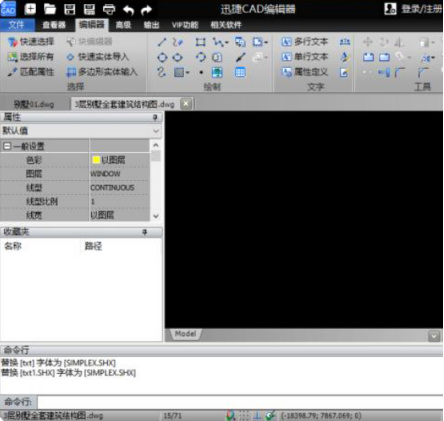
CAD图纸怎么看?
越来越多的行业接触到CAD这款工具,但是很多小伙伴会有一个苦恼,那就是各种各样图纸的格式导致其在CAD软件里打不开。那么有没有方法能够实现CAD图纸如何快速打开呢?不要着急,下面跟着小编了解CAD图纸怎么看?
方法一:编辑器查看
使用工具:CAD编辑器;需要进行查看的CAD图纸;日常使用电脑。
操作步骤如下:
1、双击桌面编辑工具图标,立刻就能够进入到编辑工具的界面,想要进行任何的操作编辑器工具栏进行选择即可。

2、这里要将图纸内容进行打开,左上角选择文件-打开,在弹出的窗口选择并添加进行查看的CAD图纸,点击确定按钮。
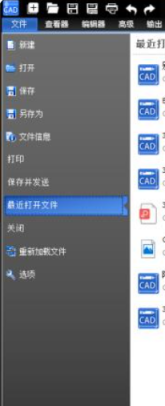
3、确定进入到编辑器界面就能够看见图纸的内容了,点击工具栏的查看器功能,缩放鼠标就能够对图纸细节进行具体查看。
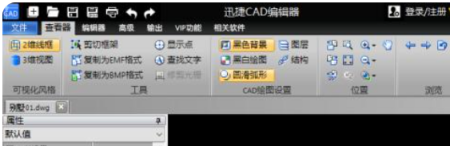
方法二:CAD看图工具
使用工具:CAD看图;进行查看的CAD图纸;日常使用电脑。
操作步骤如下:
1、运行打开CAD看图软件,进入到界面就能预览最近打开图纸的内容,想要详细查看直接点击即可。

2、需要打开新的CAD图纸,直接点击界面上方的“打开图纸”在弹出的窗口选择,然后点击“打开”就可以。
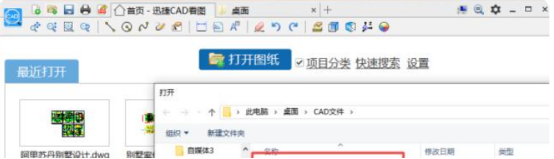
3、秒速的图纸的内容就会出现在界面,鼠标缩放就能够对图纸细节进行查看,当然想要对图纸进行编辑,标注、测量、图层查看等编辑操作,上方功能区,选择对应的功能操作即可。
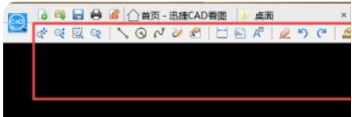
以上就是小编为大家整理的关于实现CAD图纸怎么看的知识,大家可以根据自己的需求选择一款适合自己的方式。希望本文小编的科普能让大家对CAD软件的一些操作更了解。
本篇文章使用以下硬件型号:联想小新Air15;系统版本:win10;软件版本:迅捷CAD编辑器。
下个cad快速看图纸如何操作?
设计师和建筑工程师们在通过cad制图后,都会选择对图纸进行查看,万一有什么漏洞可以及时发现。那么有什么最便捷有效的方法,能够查看cad图纸呢?也就是如果下个cad快速看图纸呢?接下来就告诉你一个办法,操作简单快捷有效。
打开电脑中的任意浏览器,然后在浏览器中搜索cad,点击进入官网;进入到官网界面,然后鼠标放在【在线转换】上,在下方的栏目中选择最后一个【在线看图】;页面跳转到cad看图网页版的界面,点击【选择文件】。
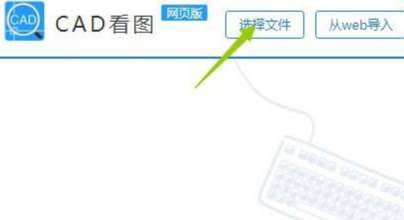
在计算机里找到cad文件,然后双击cad文件添加;
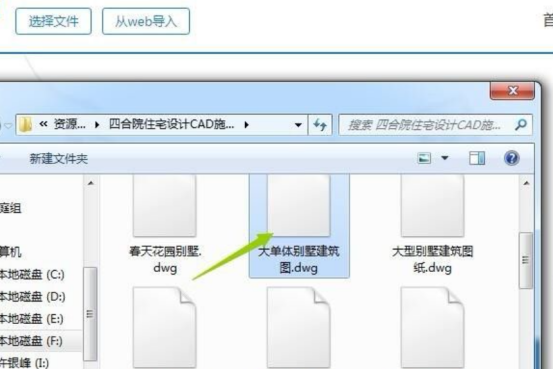
最后选择的cad文件便可以查看了;
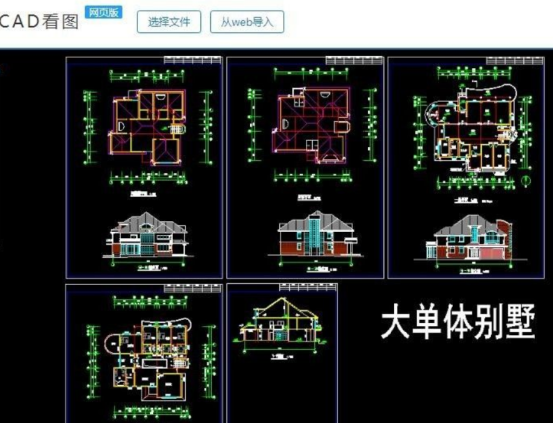
可以移动图纸,对图纸进行放大、缩小,还能查看图纸的图层。
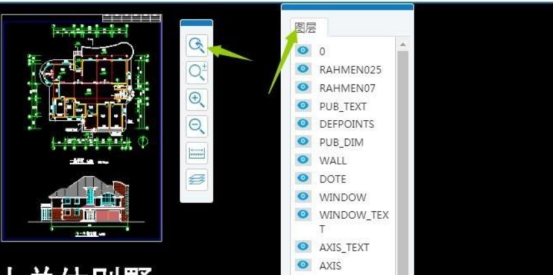
那么关于如果做到下个cad快速看图纸,小编就介绍到这里了。小伙伴看明白了吗?cad的作用主要是绘图,而且具有很强大的辅助功能。对于平面绘图来说,有多种方式可以创建直线、圆形等很多基本图形。在编辑方面,可以移动、拉伸等,很多基本的操作都可以通过cad来实现。其次在尺寸、文字方面,cad都具有独特的优势,可以进行多种操作的整合,将图形位于其中任意一个图层之上在进行编辑。
对于cad的学习,小伙伴们一定要坚持下去,因为没有简单到几个小时可以学会的软件。一般的人,学会cad可能需要一年的时间,所以正在学习cad的朋友要清楚自己的需求和方向,并从基础内容开始学习,打好基础也是很关键的哦!
本篇文章使用以下硬件型号:联想小新Air15;系统版本:win10;软件版本:CAD(2013)。



